Espaços
Visão geral espaços
![]()
6. Espaços
A aba Espaços é um ambiente dedicado ao cadastro, mapeamento e gestão de equipamentos artísticos.
Nessa seção, agentes e instituições podem registrar teatros, centros culturais, museus, bibliotecas, salas de cinema, casas de espetáculo, quilombos, aldeias, terreiros, espaços autônomos, entre outros, proporcionando maior visibilidade e integração entre os diversos territórios.
A aba Espaços consolida a Rede das Artes como um instrumento essencial para a cartografia artística.
Torna visível a riqueza, a diversidade e a presença viva das expressões diversas nos territórios.
Cada espaço cadastrado pode conter informações detalhadas, como:
- Endereço
- Descrição
- Capacidade
- Acessibilidade
- Fotos
- Vídeos
- Contato
- Programação
- Vínculo com eventos, agentes culturais e outras informações pertinentes sobre o local
Cadastre o seu Espaço na Rede das Artes e contribua para a Cartografia das Artes.
6.1. Como cadastrar Espaços
Cadastrar um espaço cultural é o primeiro passo para integrá-lo à cartografia colaborativa das artes brasileiras.
A partir da aba “Espaços”, o usuário insere informações essenciais como:
- Nome
- Tipo
- Área de atuação
- Descrição curta
Após a criação, recomenda-se complementar o cadastro, enriquecendo o perfil com dados que darão visibilidade pública ao espaço.
Essa etapa permite tornar o espaço reconhecível na plataforma, conectando-o a territórios, agentes e iniciativas artísticas.
A seguir, detalhamos os blocos e campos disponíveis para completar esse processo.
Passo 1:
Acesse a aba “Espaços” na Rede das Artes:
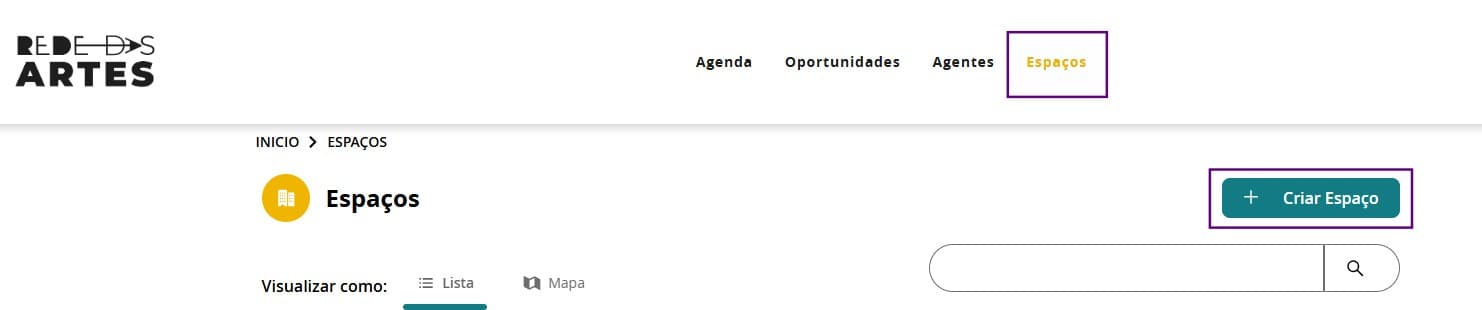
Passo 2:
Preencha as informações primárias sobre o seu Espaço.
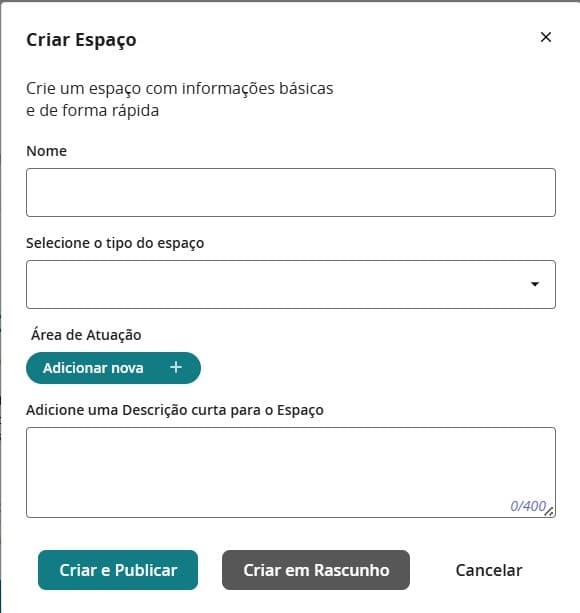
Passo 3:
Preencha o Nome, Tipo, Área de Atuação e a Descrição Curta do Espaço.

Passo 4:
Após preencher as suas informações, clique em “Criar e Publicar”.
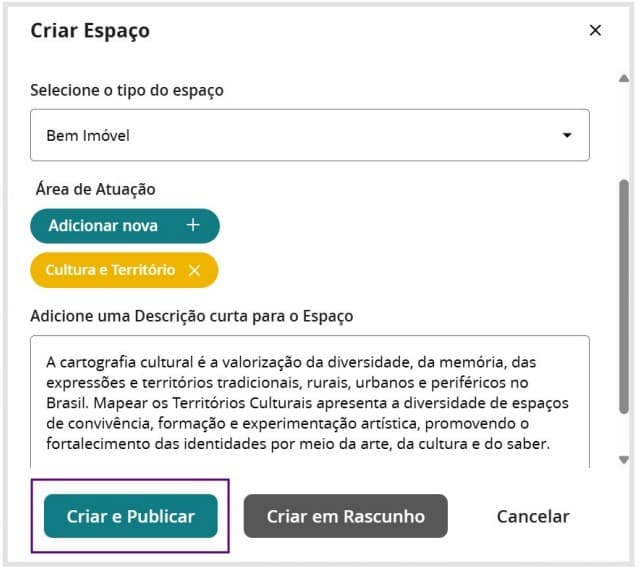
Nesse exemplo, construímos um Espaço fictício apenas para apresentar como é o campo preenchido.
Passo 5:
O espaço foi criado!
Nesse passo, você poderá clicar em “Ver Espaço”, “Completar Informações” ou “Completar Depois”. Indicamos que clique em “Completar Informações”.
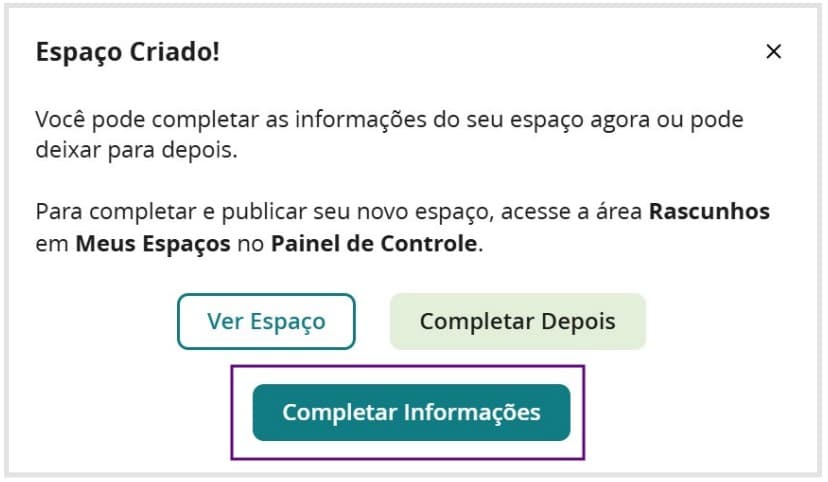
Passo 6:
Caso deixe para complementar os dados depois, você pode acessar o seu Espaço no Painel de Controle em Meus Espaços;
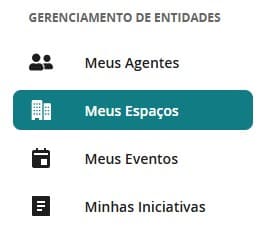
Ou indo direto no espaço e clicando em “Editar Espaço”:
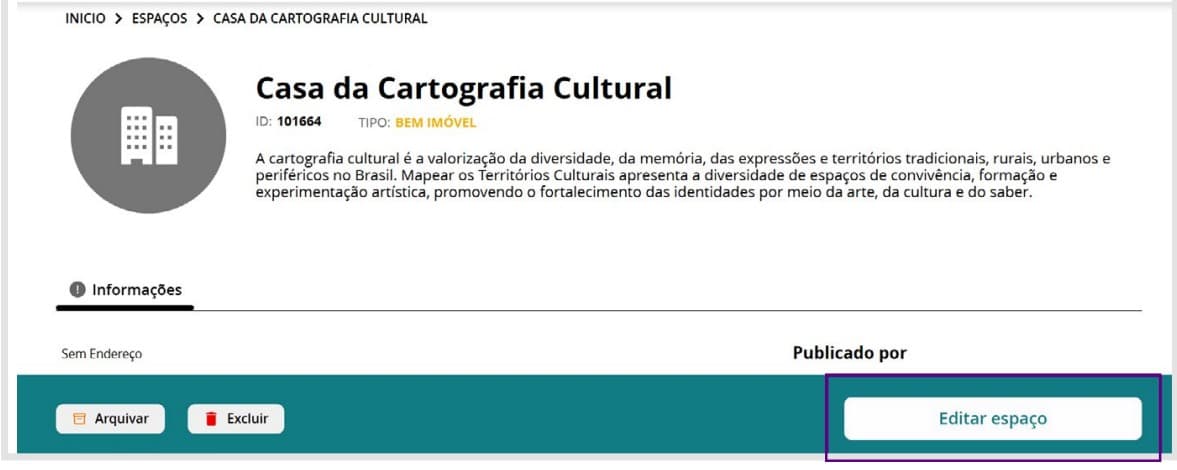
6.2. Como complementar as informações do seu Espaço
Ao acessar a página para complementar informações do seu Espaço, você pode preencher os dados para dar visibilidade pública ao local na plataforma.
Essas informações funcionam como o cartão de visita do espaço cultural.
A seguir, explicamos os principais blocos e campos disponíveis nesta tela:
Informações de Apresentação - Imagem de Capa e Perfil
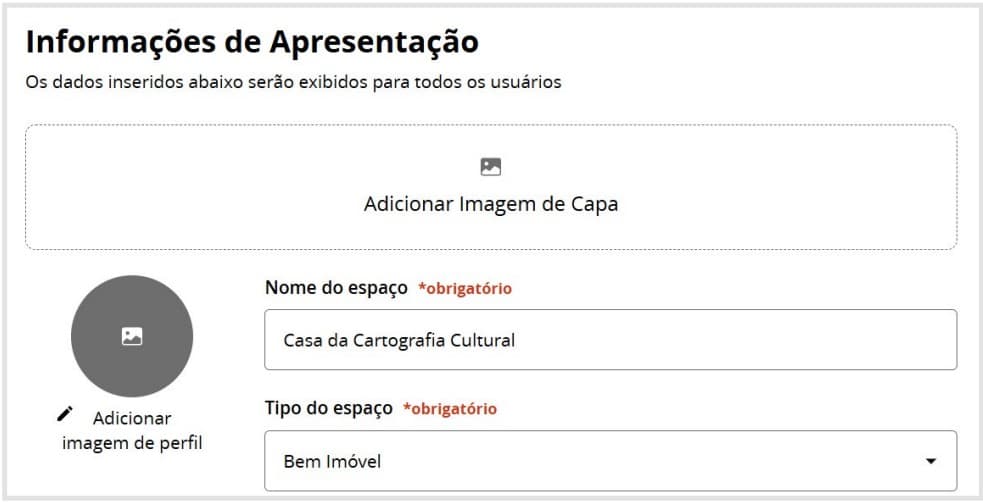
Nesta etapa, são exibidos os dados iniciais preenchidos no momento do cadastro. Esses dados compõem o perfil público resumido do espaço.
Você pode adicionar:
- Imagem de capa: exibida no topo da página do espaço.
- Imagem de perfil: usada nos resultados de busca e acessos rápidos.
Endereço do Espaço
Preencher corretamente o endereço é fundamental para que o espaço seja georreferenciado na Rede das Artes. Isso permite a visualização no mapa interativo, facilitando o reconhecimento territorial e a articulação com iniciativas próximas.
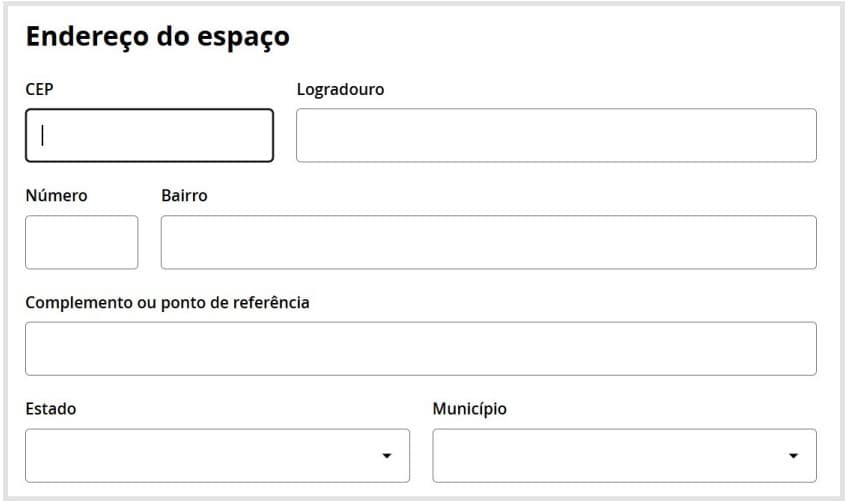
Acessibilidade e Acessibilidade Física
Informe se o espaço é acessível e quais recursos de acessibilidade física estão disponíveis. Essa informação é essencial para garantir inclusão e diversidade, respeitando diferentes corpos, mobilidades e condições.

⏰ Capacidade e Horário de Funcionamento

Permite indicar:
- Capacidade de atendimento do espaço
- Dias e horários de funcionamento
Essas informações são importantes para quem deseja visitar ou utilizar o espaço.
Contatos
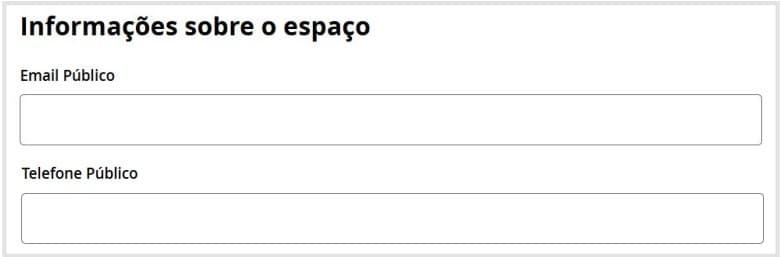
Campos para inserir:
- Telefones
- E-mails
Facilitando o contato com os responsáveis pelo espaço.
Mais Informações Públicas
Área voltada ao enriquecimento da narrativa do espaço.
Permite adicionar:
- Descrições mais completas
- Arquivos para download
- Links
- Vídeos
- Imagens
Assim, podem contar a história, trajetória, impacto e ações artísticas realizadas.
6.3. Visualização dos Espaços
Os usuários podem acessar as informações sobre os espaços artísticos cadastrados na plataforma de duas maneiras principais: visualização em lista e visualização georreferenciada no mapa.
Cada formato oferece uma experiência distinta de navegação, conforme segue:
6.3.1. Visualização em Lista
Nesta visualização, os espaços são exibidos em formato de lista textual, o que permite uma navegação simples e objetiva.
Essa é a visualização padrão ao acessar a aba “Espaços”, e apresenta os cadastros de forma sequencial.
Para visualizar todos os espaços disponíveis, basta rolar a página — os dados são carregados automaticamente conforme o usuário avança na navegação.
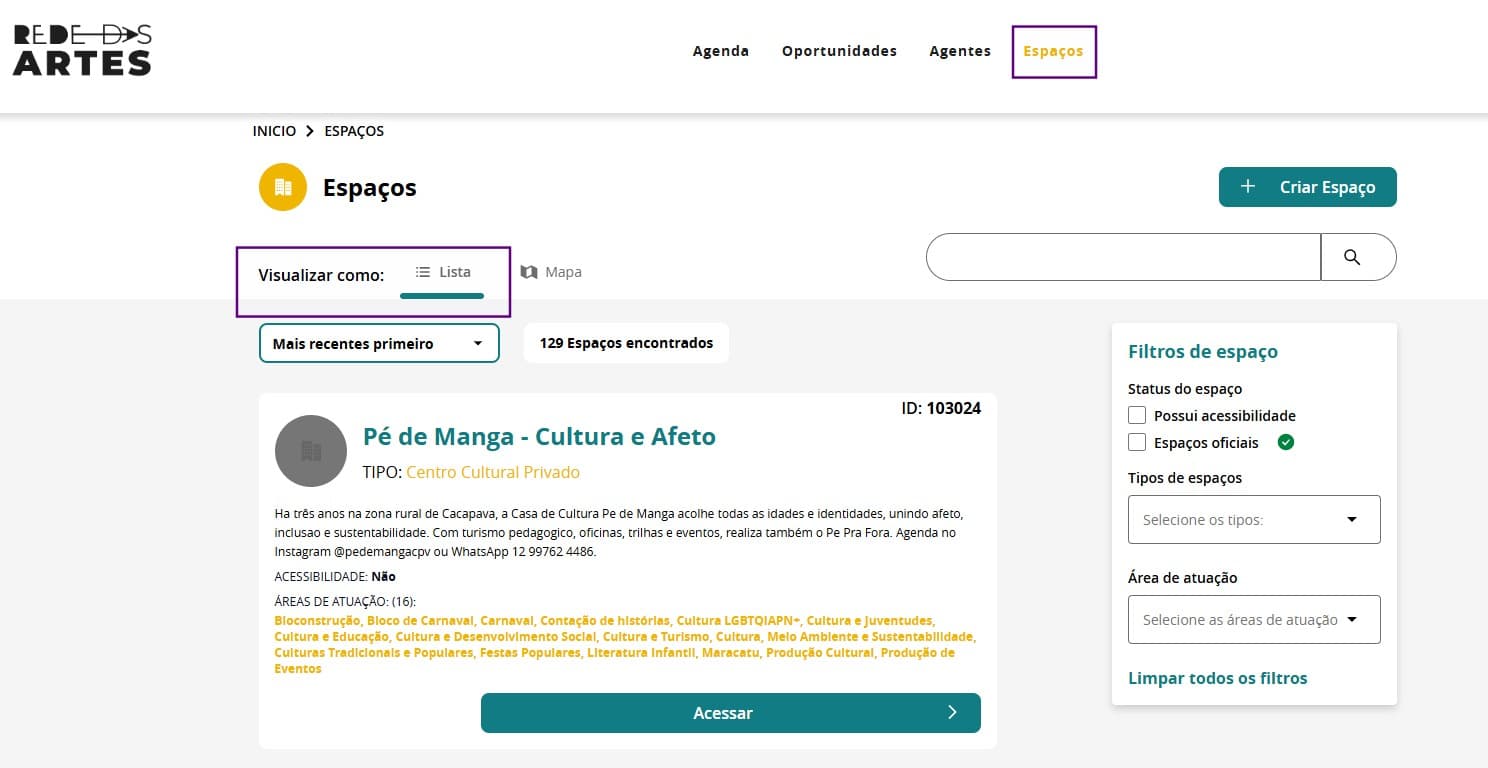
Para visualizar informações detalhadas, clique em “Acessar”:
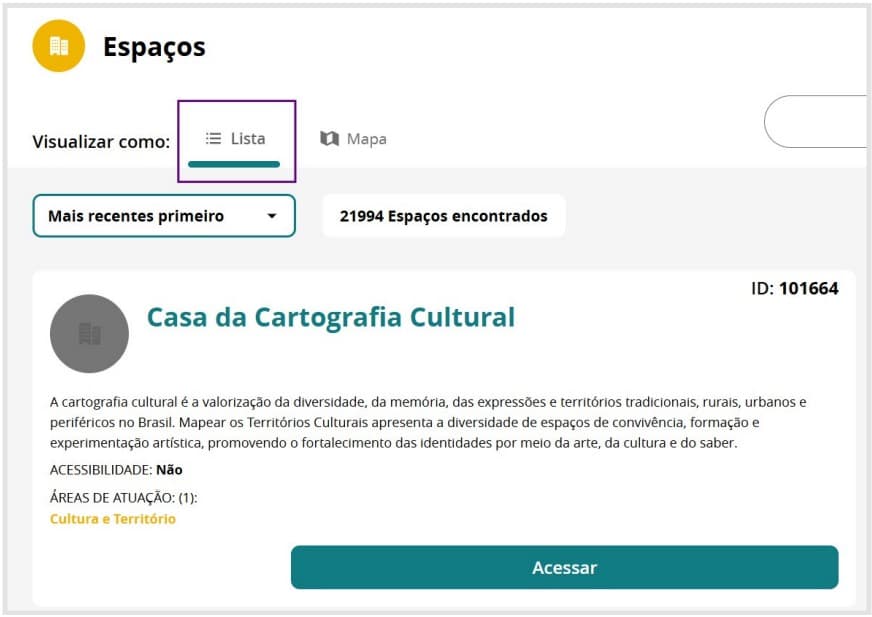
6.3.1.1. Para realizar pesquisas
Para realizar pesquisas, utilize o campo de busca localizado logo abaixo do botão “+ Criar Espaço”,
ou aplique os filtros disponíveis na lateral da página.
Essas ferramentas permitem refinar a pesquisa por:
- Nome
- Localização
- Tipo de espaço
- Outros critérios
Facilitando assim a localização de espaços artísticos específicos.

6.3.2. Visualização no Mapa
Exibe os espaços de forma georreferenciada, oferecendo uma visão territorial da distribuição cultural.
Essa visualização é especialmente útil para identificar a presença de espaços artísticos em determinadas regiões, bairros ou municípios.
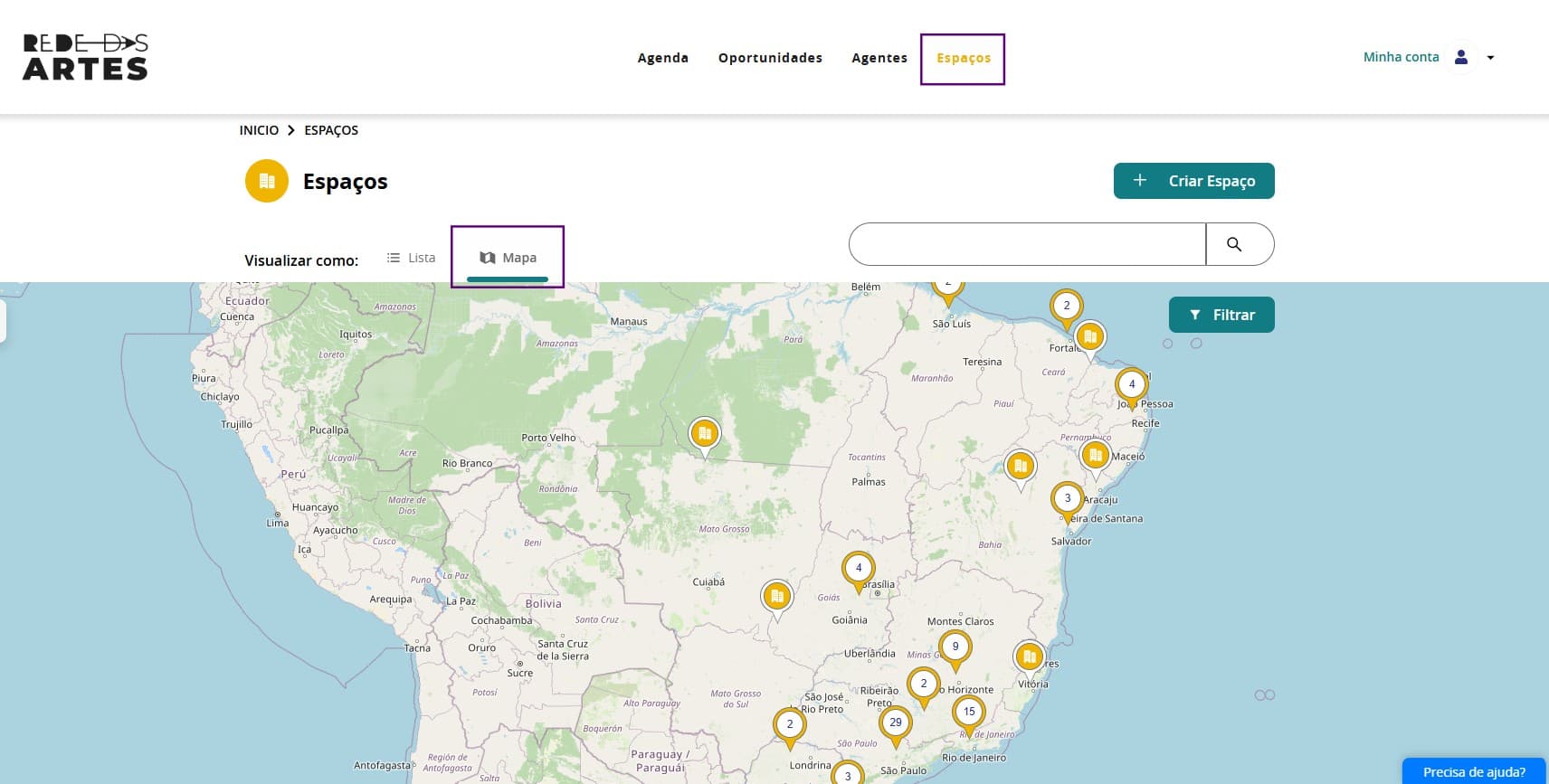
Ao clicar no pin de localização, você tem mais informações sobre o espaço cultural:
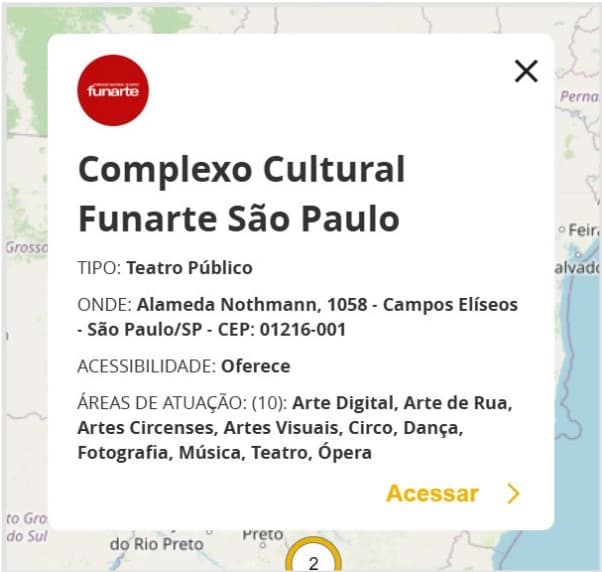
Esse material é fruto do Programa de Difusão Nacional - Funarte Redes das Artes, realizado pelo Laboratório do Futuro (entidade vinculada à Universidade Federal do Ceará) no ano de 2025.

